¿Cómo quitar audio a un video con simples pasos?
- Inicio
- Support
- Consejos-Video Editor Pro
- ¿Cómo quitar audio a un video con simples pasos?
Resumen
Cuando graba un video, siempre viene con algunos sonidos. Sin embargo, si esos sonidos hacen que el video sea demasiado ruidoso, creo que desee eliminarlos para agregar una mejor música de fondo o doblaje. Entonces, ¿cómo quitar audio a un video? Este artículo recomendará algunos métodos para quitar el audio.

1. Quitar audio a un video con Renee Video Editor Pro
Renee Video Editor Pro—— Programa para editar videos multifuncional
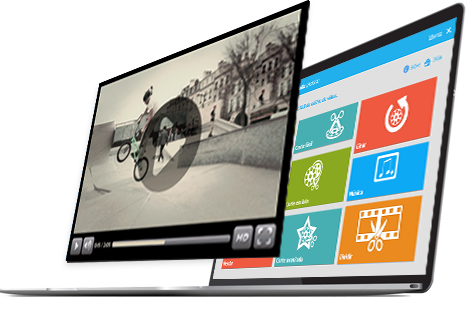
- Grabar pantalla – Graba la pantalla y la cámara en una computadora con Windows.
- Cortar video – Corta el video arbitrariamente dejando los clips deseados.
- Rotar y recortar video – Rota o recorta parcialmente el video para eliminar las partes no deseadas, como los bordes en blanco y negro.
- Efectos especiales – Agrega efectos de filtro, efectos de zoom y efectos de volumen a su video.
- Añadir/quitar marca de agua – Agrega marca de agua en forma de texto, imagen, video y gráfico o quita las marcas de agua no deseadas.
- Música de fondo – Quita o agrega música de fondo para el video para que el video se vuelva más rico e interesante.
- Subtítulos – Es capaz de agregar algunos subtítulos al video y establecer la ubicación, la fuente y el estilo de los textos.
- Unir videos – Une múltiples archivos de video / audio en uno y agrega varios efectos de transición entre videos unidos.
- Convertir formatos – Soporta la conversión de los formatos comunes y recodificar archivos automáticamente.


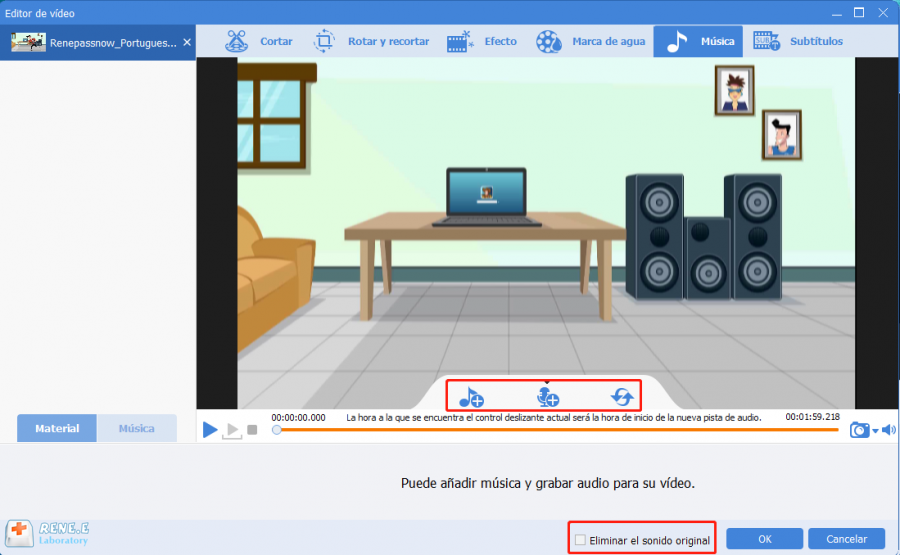
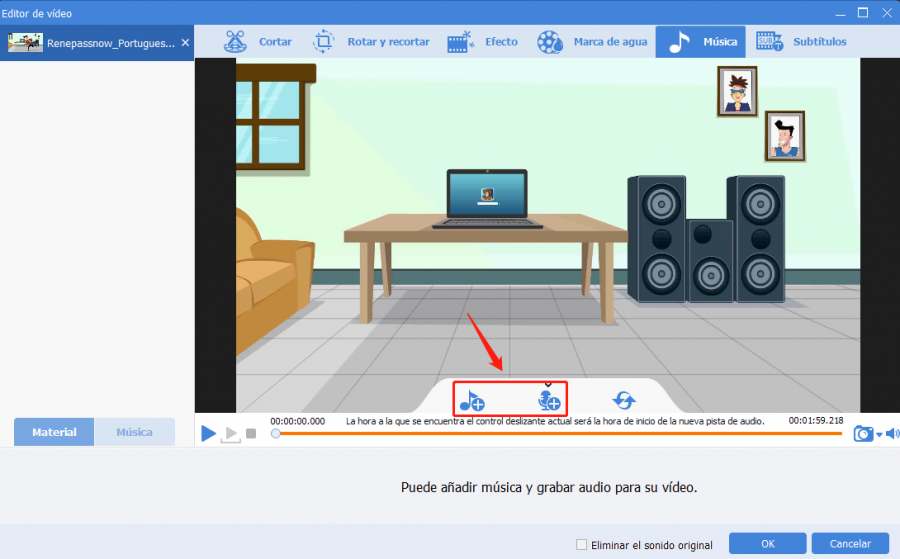
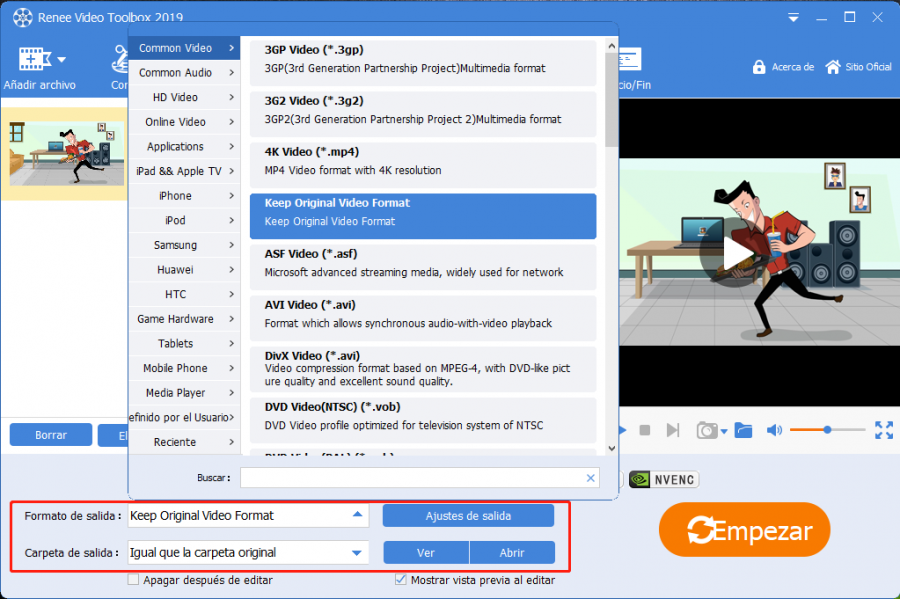

Grabación de pantalla Graba pantallas y cámaras en una computadora con Windows.
Corte de video Corta videos a voluntad dejando los fragmentos destacados que necesita.
Combinación de videos Múltiples archivos de video / audio se pueden combinar en uno. Se pueden agregar varios efectos de transición entre los videos combinados.
Efectos especiales Agregar efectos especiales como Filtros, Zoom, Efecto de volumen.
Marca de agua Añadir una gran cantidad de tipos de marcas de agua como el texto, la imagen y el video, además se puede eliminar el exceso de marcas de agua del video.
Grabación de pantalla Graba pantallas y cámaras en una computadora con Windows.
Corte de video Corta videos a voluntad dejando los fragmentos destacados que necesita.
Combinación de videos Múltiples archivos de video / audio se pueden combinar en uno. Se pueden agregar varios efectos de transición entre los videos combinados.
2. Quitar audio a un video con Ffmpeg (línea de commando)
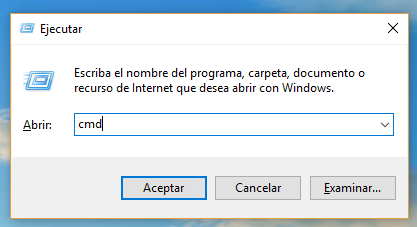
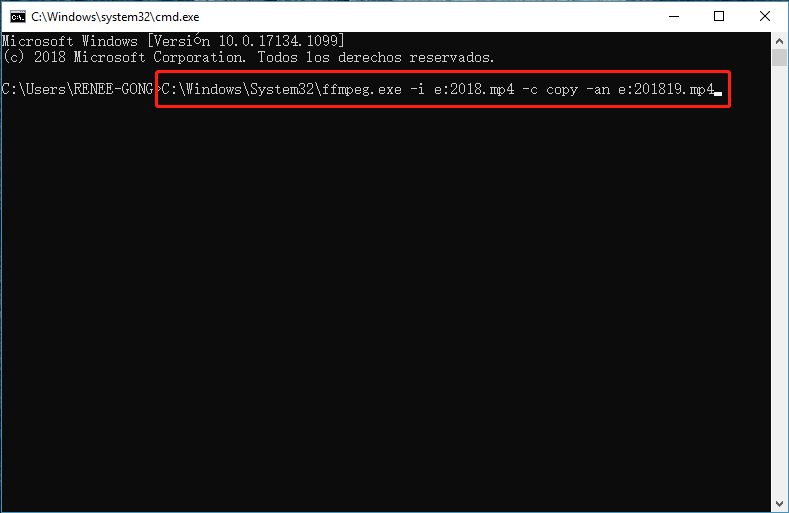
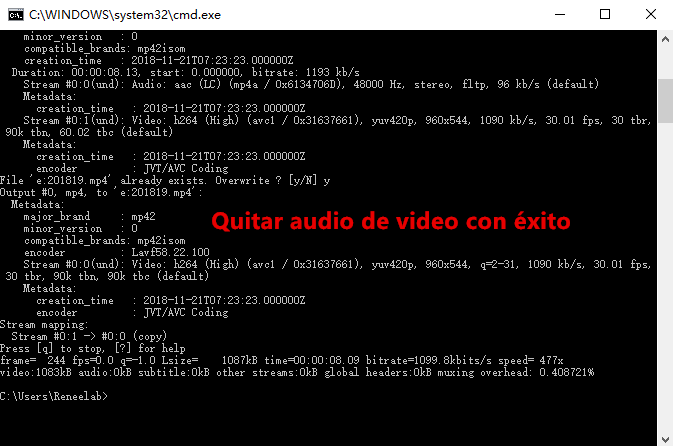
【C:\Windows\System32\ffmpeg.exe】la ruta de guardar FFmpeg y su nombre.
【-i e:2018.mp4】-i es seguido por la ruta de guardar el video, su nombre y su formato.
【–c copy】originalmente copia el formato de codificación de video y audio
【-an e:201819.mp4】-an significa que quitar el audio y es seguido por la ruta de salida, el nombre y el formato del video
3. Quitar audio a un video con iMovie
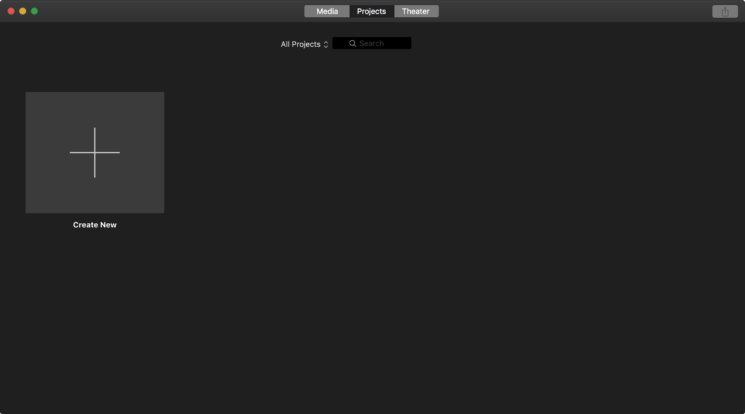
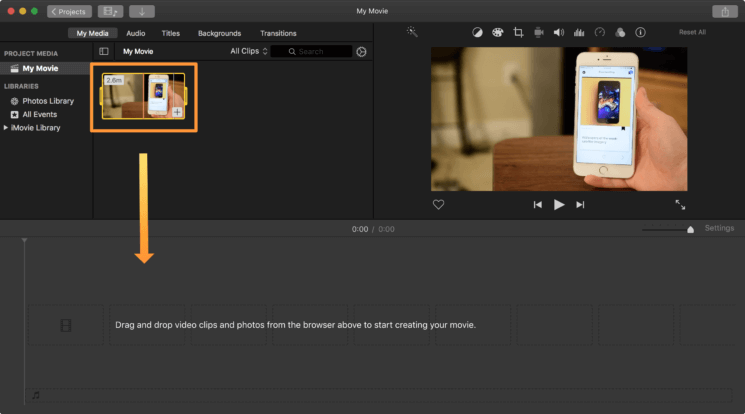
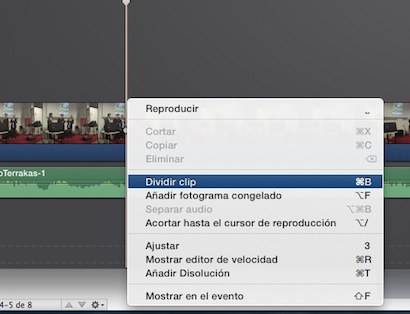
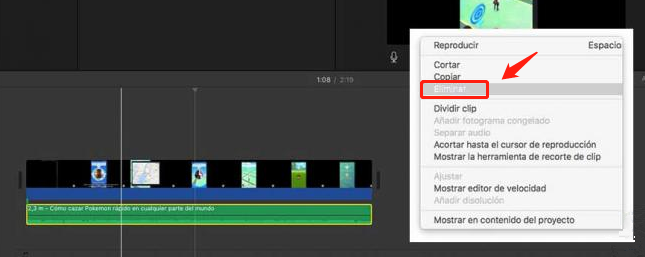
Si desea realizar más ediciones en su video, se recomienda utilizar Renee Video Editor Pro . Este programa no solo puede cortar, rotar videos y unir videos, sino que también agregar efectos especiales, marcas de agua, subtítulos y cambiar la música de fondo, crear su propia apertura y final para videos.
Posts Relacionados :
¿Cómo hacer zoom a un video en Windows y Mac OS?
09-12-2019
Estella González : Cuando editamos un video, necesitamos el efecto zoom si queremos mostrar los detalles del video. ¿Cómo hacer zoom...
¿Qué son las extensiones de video? ¿Cómo convertirlas?
04-12-2019
Alberte Vázquez : Con el uso generalizado de varios archivos de video en la actualidad, existen muchos tipos de extensiones de...
¿Cómo unir videos MP4 sin perder calidad?
29-11-2019
Hernán Giménez : MP4 es un formato contenedor. Los videos en este formato son compatibles con una variedad de dispositivos. ¿Hay...
Convertidor MKV: ¿Cómo convertir MP4 a MKV?
02-12-2019
Camila Arellano : MP4 y MKV son los dos formatos de video más populares. Cada uno tiene sus ventajas y desventajas....


